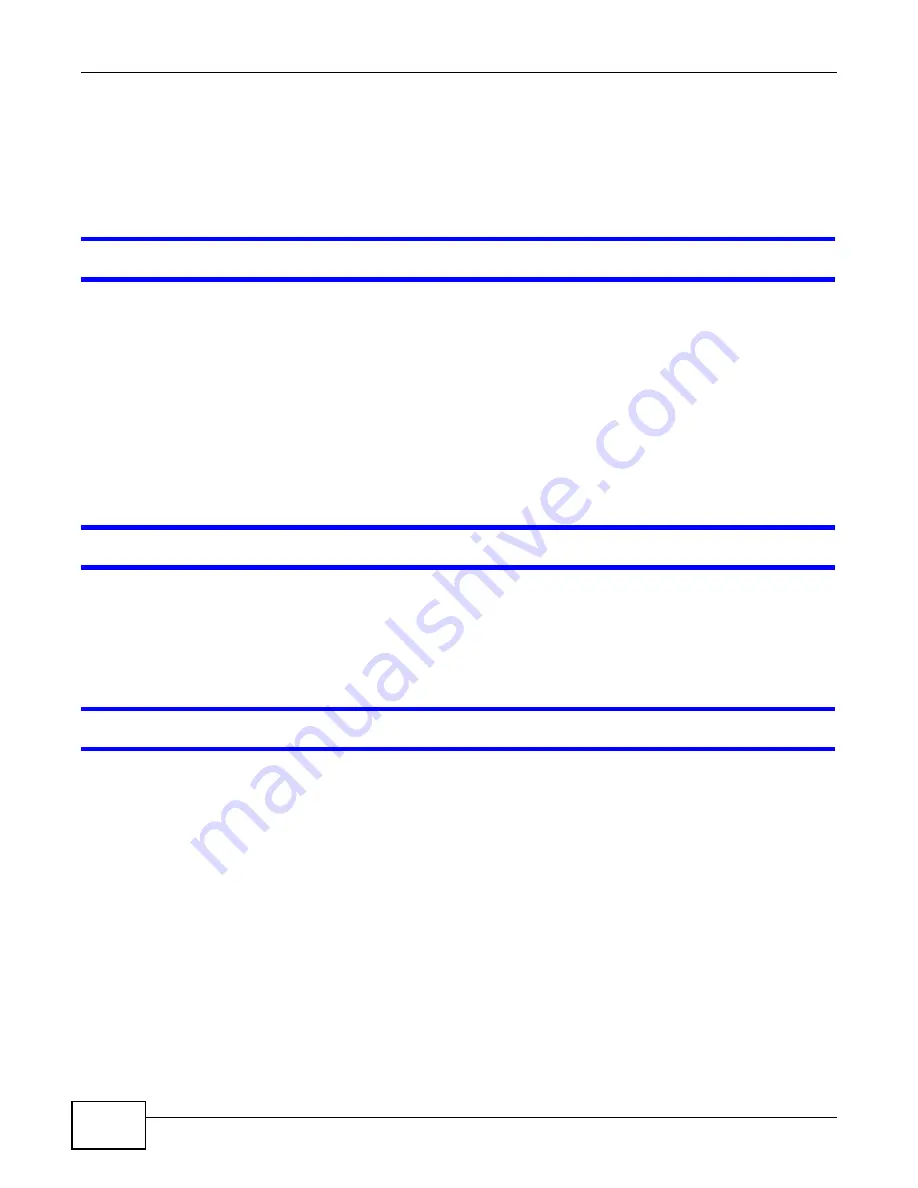
Chapter 36 Troubleshooting
VMG1312-B Series User’s Guide
290
5
I f t he problem cont inues, cont act t he vendor.
36.2 Device Access and Login
I forgot t he I P address for t he Device.
1
The default LAN I P address is 192.168.1.1.
2
I f you changed t he I P address and have forgot t en it , you m ight get t he I P address of t he Device by
looking up t he I P address of t he default gat eway for your com put er. To do t his in m ost Windows
com put ers, click
St a r t > Run
, ent er
cm d
, and t hen ent er
ipcon fig
. The I P address of t he
D e fa u lt
Ga t e w a y
m ight be t he I P address of t he Device ( it depends on t he net work) , so ent er t his I P
address in your I nt ernet browser.
3
I f t his does not work, you have t o reset t he device t o it s fact ory default s. See
.
I forgot t he passw or d.
1
The default adm in password is
1 2 3 4
.
2
I f t his does not work, you have t o reset t he device t o it s fact ory default s. See
.
I cannot see or access t he
Login
screen in t he w eb configurat or.
1
Make sure you are using t he correct I P address.
• The default I P address is
192.168.1.1
.
• I f you changed t he I P address (
) , use t he new I P address.
• I f you changed t he I P address and have forgot t en it , see t he t roubleshoot ing suggest ions for
forgot t he I P address for t he Device.
2
Check t he hardware connect ions, and m ake sure t he LEDs are behaving as expect ed. See
.
3
Make sure your I nt ernet brow ser does not block pop- up window s and has JavaScript s and Java
enabled. See
.
4
I f it is possible t o log in from anot her int erface, check t he service cont rol set t ings for HTTP and
HTTPS (
M a int e n a n ce > Re m ot e M GM T
) .
Summary of Contents for VMG1312-B Series
Page 4: ...Contents Overview VMG1312 B Series User s Guide 4 Troubleshooting 289 ...
Page 14: ...Table of Contents VMG1312 B Series User s Guide 14 ...
Page 15: ...15 PART I User s Guide ...
Page 16: ...16 ...
Page 30: ...Chapter 2 The Web Configurator VMG1312 B Series User s Guide 30 ...
Page 35: ...Chapter 4 Tutorials VMG1312 B Series User s Guide 35 7 Click Apply to save your settings ...
Page 77: ...77 PART II Technical Reference ...
Page 78: ...78 ...
Page 166: ...Chapter 9 Routing VMG1312 B Series User s Guide 166 ...
Page 184: ...Chapter 10 Quality of Service QoS VMG1312 B Series User s Guide 184 ...
Page 210: ...Chapter 13 Interface Group VMG1312 B Series User s Guide 210 ...
Page 226: ...Chapter 15 Firewall VMG1312 B Series User s Guide 226 ...
Page 232: ...Chapter 17 Parental Control VMG1312 B Series User s Guide 232 ...
Page 242: ...Chapter 19 Certificates VMG1312 B Series User s Guide 242 ...
Page 246: ...Chapter 20 Log VMG1312 B Series User s Guide 246 ...
Page 250: ...Chapter 21 Traffic Status VMG1312 B Series User s Guide 250 ...
Page 256: ...Chapter 24 IGMP Status VMG1312 B Series User s Guide 256 ...
Page 260: ...Chapter 25 xDSL Statistics VMG1312 B Series User s Guide 260 ...
Page 262: ...Chapter 26 User Account VMG1312 B Series User s Guide 262 ...
Page 268: ...Chapter 29 TR 064 VMG1312 B Series User s Guide 268 ...
Page 272: ...Chapter 30 Time Settings VMG1312 B Series User s Guide 272 ...
Page 278: ...Chapter 32 Logs Setting VMG1312 B Series User s Guide 278 ...
Page 296: ...Chapter 36 Troubleshooting VMG1312 B Series User s Guide 296 ...
Page 336: ...Appendix C Pop up Windows JavaScripts and Java Permissions VMG1312 B Series User s Guide 336 ...
Page 350: ...Appendix D Wireless LANs VMG1312 B Series User s Guide 350 ...
Page 374: ...VMG1312 B Series User s Guide 374 Index ...
















































